V okamžiku, kdy váš telefon přečte zprávu "Žádná služba", Google Maps najednou vypadne. To znamená, že pokud jste neuložili mapy pro přístup offline. Pomocí této funkce můžete ukládat rozsáhlé mapové oblasti, a to i při uvíznutí bez příjmu.
Tento proces je stejný jak pro iOS, tak i pro Android. Než se ponoříme do tohoto procesu, věnujte chvilku návštěvu App Store na vašem zařízení se systémem iOS nebo Play Store v zařízení Android a zkontrolujte, zda jsou k dispozici dostupné aktualizace Map Google.

- Poté, co ověříte, že máte nejnovější verzi, spusťte aplikaci Google Maps na příslušném zařízení a vyhledejte oblast, kterou chcete uložit pro přístup offline.
- Aplikace Mapy Google zobrazí oblast, kterou hledáte, přičemž název bude zobrazen v dolní části obrazovky. Klepněte na název .
- Dále klepněte na ikonu se třemi tečkami v pravém horním rohu obrazovky.
- Zvolte možnost Uložit offline mapu .
Budete mít za úkol nastavit oblast, která chcete uložit, a to pomocí panorámování a přiblížení, a ujistěte se, že jste v horní části obrazovky upozornili na omezení velikosti. Pokud je mapovaná oblast považována za velkou, je třeba zvětšit oblast a zopakovat proces pro vynechanou oblast. Až budete spokojeni, klepněte na Uložit a název mapy v režimu offline.
Chcete-li přistupovat k uloženým mapám, přetáhněte nabídku kreslení a vyberte možnost Moje místa ze seznamu možností. Přejděte do dolní části stránky, kde byste měli najít libovolné mapy offline uložené v zařízení.
Mějte na paměti, že všechny uložené mapy zůstanou ve vašem zařízení po dobu 30 dní. Předpokládá se, že aplikace poté odstraní uloženou mapu, aby vyčistila místo ve vašem zařízení.
Poznámka redakce: Tato publikace Jak zpřístupnit byla původně publikována 7. května 2014 a byla aktualizována tak, aby obsahovala nové informace.







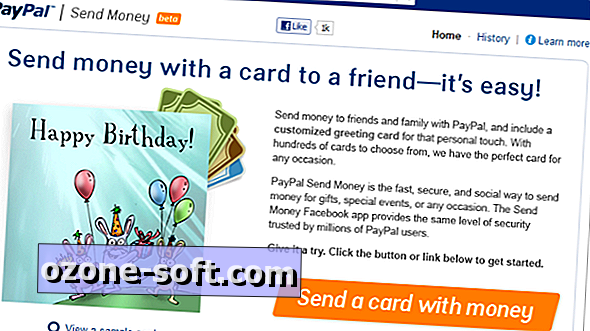





Zanechte Svůj Komentář